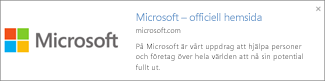När du lägger till en URL i ett e-postmeddelande i Outlook.com eller Outlook på webben, eller när du får ett e-postmeddelande med en URL i texten, ser du en omfattande förhandsgranskning som innehåller en Länktitel, miniatyrbild och beskrivning av länken. Detta kallas en länkförhandsgranskning.
Med funktionen Länkförhandsgranskning avstängd ser en URL ut så här: https://www.microsoft.com.
Med funktionen Länkförhandsgranskning aktiverad ser samma URL ut så här:
Obs!: Länkförhandsgranskning är aktiverad som standard. Om du inte ser länkar med en miniatyrbild, rubrik och beskrivning som i exemplet ovan och vill se dem, aktivera länkförhandsgranskning.
Lägg till länkförhandsgranskning i ett e-postmeddelande
-
När du skriver ett e-postmeddelande, skriv in en URL i meddelandets huvudtext. Du kan till exempel skriva https://microsoft.com.
-
Om Länkförhandsgranskning är aktiverad får webbplatsen automatiskt namn, beskrivning och miniatyrbild (om den är tillgänglig) i meddelandetexten.
Obs!: Om du vill öppna eller följa en länkförhandgranskning klickar du bara på den som med andra hyperlänkar.
Stäng av funktionen Länkförhandsgranskning
Länkförhandsgranskning är aktiverat som standard i Outlook.com och Outlook på webben, så att du ser omfattande förhandsgranskningar av URL:er när du läser och skriver e-postmeddelanden. Du kan dock inaktivera länkförhandsgranskning om du föredrar det.
Instruktioner för Outlook.com och Outlook på webben
Obs!: Om anvisningarna inte överensstämmer med vad du ser kanske du använder en äldre version av Outlook på webben. Läs Anvisningar för den klassiska versionen av Outlook på webben.
-
Högst upp på sidan väljer du Inställningar > E-post > Skriv och svara.
-
Rulla ned till Länkförhandsgranskning.
-
Inaktivera funktionen genom att avmarkera Länkförhandsgranskning i e-postmeddelanden under Länkförhandsvisning.
Markera kryssrutan Länkförhandsgranskning i e-postmeddelanden om du vill aktivera funktionen igen.
Anvisningar för den klassiska versionen av Outlook på webben
-
Högst upp på sidan väljer du
-
Klicka på Länkförhandsgranskning i fönstret Alternativ under E-post > Layout.
-
Inaktivera funktionen genom att avmarkera Länkförhandsgranskning i e-postmeddelanden under Länkförhandsgranskning.
Markera kryssrutan Länkförhandsgranskning i e-postmeddelanden om du vill aktivera funktionen igen.
Vill du ha mer hjälp?
|
|
Om du vill ha support i Outlook.com klickar du här eller välj Hjälp på menyraden och anger frågan. Om självhjälpen inte löser problemet rullar du ned till Behöver du fortfarande hjälp? och välj Ja. Om du vill kontakta oss på Outlook.com måste du logga in. Om du inte kan logga in klickar du här. |
|
|
|
Om du vill ha mer hjälp med ditt Microsoft-konto och prenumerationer går du till Konto och Faktureringshjälp. |
|
|
|
Om du vill ha hjälp och felsöka andra Microsoft-produkter och -tjänster ange ditt problem här. |
|
|
|
Ställ frågor, följ diskussioner och dela med dig av dina kunskaper i Outlook.com Community. |